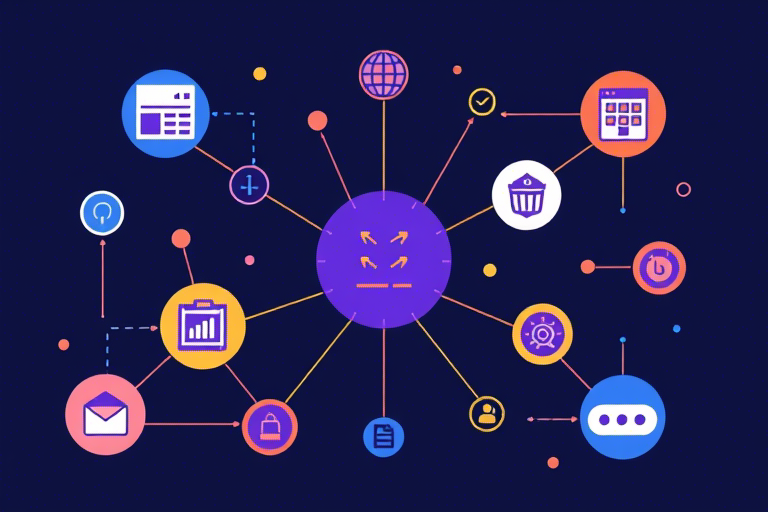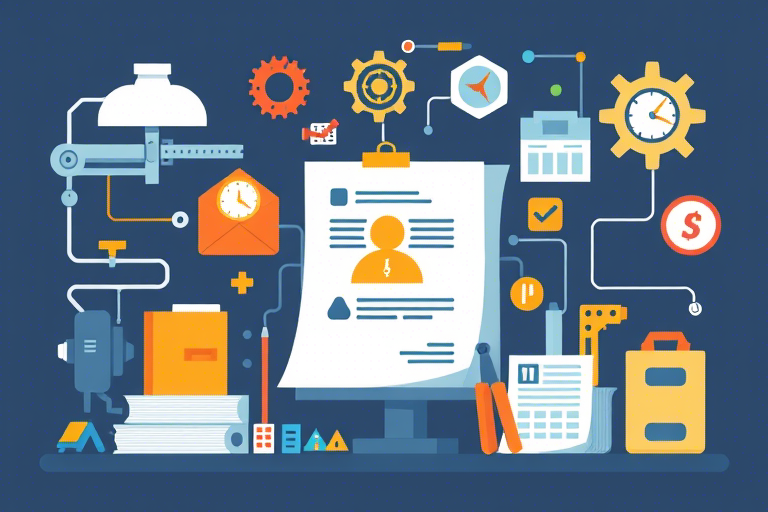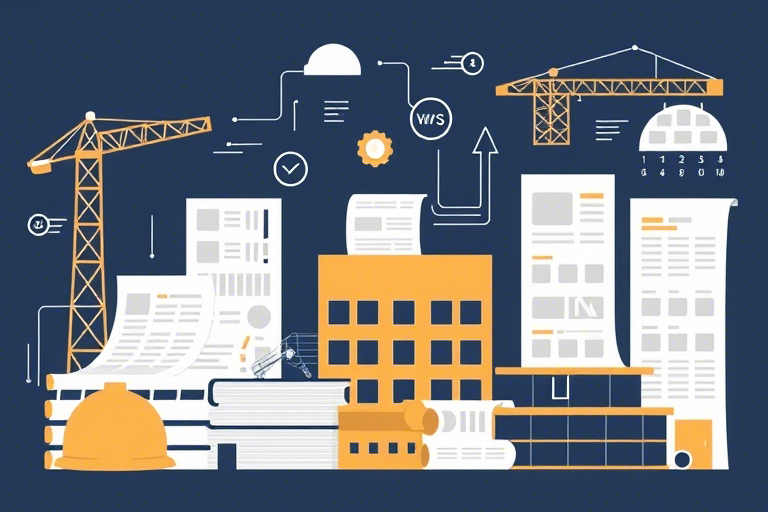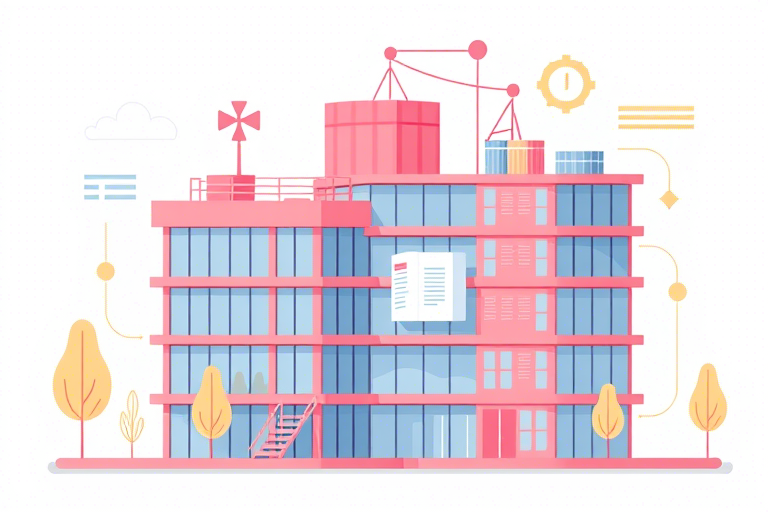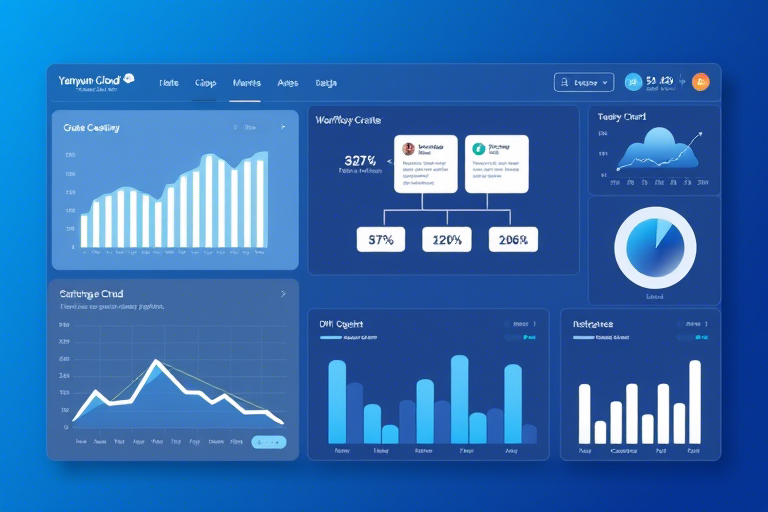如何使用Excel制作生产看板并进行实时播放?
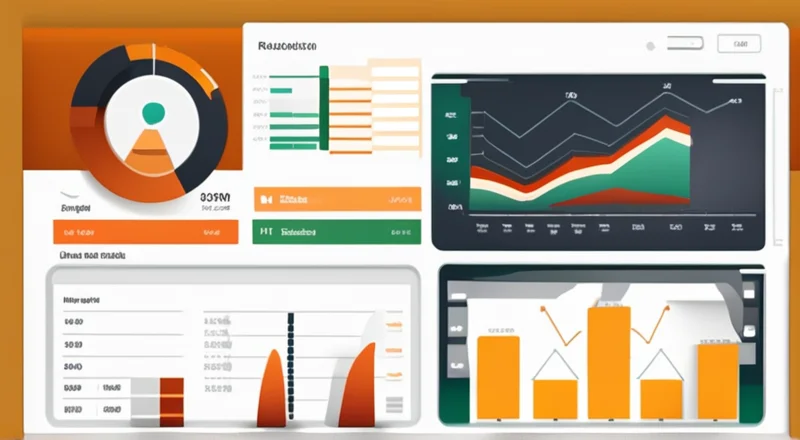
生产看板是一种常见的可视化工具,用于监控和管理生产过程中的各项指标。通过Excel这样的办公软件,可以方便地创建并实时更新生产看板。本文将详细介绍如何使用Excel来制作生产看板,并提供一些技巧,帮助您提高生产效率和管理水平。
一、什么是生产看板?
生产看板是制造业中用来监控生产进度、库存水平、质量控制等信息的一种可视化管理工具。它可以帮助管理层快速了解生产现场的情况,及时做出调整,以保证生产的顺利进行。
传统上,生产看板多采用物理板(如白板)或电子屏幕显示。随着信息技术的发展,现在越来越多的企业选择使用Excel来制作生产看板。这是因为Excel具有强大的数据处理能力和灵活的图表功能,能够满足多种需求。
二、为什么使用Excel制作生产看板?
1. **灵活性**:Excel允许用户根据自身需要自定义看板样式,包括布局、颜色、字体等,使其更加符合企业的实际需求。
2. **实时更新**:Excel具备强大的计算和更新功能,通过设置公式,可以在数据变化时自动更新生产看板。
3. **成本低廉**:相较于购买专门的看板系统,使用Excel的成本相对较低,且大多数公司都有现成的Excel工具。
4. **易于分享**:Excel文件可以轻松地通过电子邮件或网络共享给相关人员,便于协作和沟通。
三、准备工作
在开始制作之前,首先要明确生产看板的目标和关键指标,例如:
1. 生产进度:记录每日或每小时的产量。
2. 库存状态:监控原材料和成品的数量。
3. 质量控制:统计不合格品的比例。
4. 设备利用率:跟踪设备的工作时间和故障次数。
此外,还需要收集相关数据,例如从ERP系统导出的数据,或手工记录的生产日志。这些数据将是制作看板的基础。
四、制作步骤
1. 设置基本框架
首先打开Excel,新建一个工作簿。根据看板的内容需求,划分不同的区域,例如:
- 顶部:标题栏,显示看板名称。
- 左侧:生产进度部分,展示每日或每小时的产量。
- 中间:库存状态部分,分别显示原材料和成品的库存情况。
- 右侧:质量控制部分,记录不合格品的数量及比例。
- 底部:设备利用情况,列出设备的运行时间和故障次数。
通过合并单元格和调整列宽行高,可以使整体布局更整洁美观。
2. 输入初始数据
根据收集到的数据,填写每个区域的初始数据。为了使数据更直观易懂,可以使用表格形式进行展示,例如:
生产进度表: | 日期 | 计划产量 | 实际产量 | 完成率 | | ---- | ---- | ---- | ---- | | 2023/9/1 | 1000 | 950 | 95% | | 2023/9/2 | 1000 | 1000 | 100% | 库存状态表: | 物资类型 | 当前库存 | 最低库存 | 最高库存 | | ---- | ---- | ---- | ---- | | 原材料 | 500 | 200 | 1000 | | 成品 | 300 | 100 | 500 | 质量控制表: | 日期 | 不合格品数量 | 总生产数量 | 不合格率 | | ---- | ---- | ---- | ---- | | 2023/9/1 | 10 | 1000 | 1% | | 2023/9/2 | 5 | 1000 | 0.5% | 设备利用情况表: | 设备编号 | 工作时间 | 故障次数 | | ---- | ---- | ---- | | A101 | 7 | 1 | | B202 | 8 | 0 | 通过这种结构化的方式呈现数据,不仅可以快速查看各项指标,还能方便后续的数据分析。
3. 添加动态元素
为了让看板更具时效性,可以通过插入公式来实现动态更新。
- 生产进度:假设A列为日期,B列为计划产量,C列为实际产量,则完成率可由D2单元格的公式“=C2/B2”计算得出。
- 库存状态:同样地,使用公式可以动态显示库存变动情况。例如,可以设置一个公式来计算库存的剩余天数。
- 质量控制:对于不合格率,可以用公式“=E2/D2”来计算。
- 设备利用情况:可以计算设备的有效工作时间和故障频率。
通过上述方法,看板上的数据会随着新数据的输入而自动更新。
4. 使用图表展示数据
图表可以让数据更直观地展示出来,增加看板的可读性和吸引力。常用的图表类型有柱状图、折线图和饼图等。
例如,使用柱状图来展示生产进度,折线图来显示库存变化趋势,饼图来表示不合格品的比例。
具体操作步骤如下:
- 选择包含数据的单元格。
- 点击“插入”选项卡,在“图表”组中选择合适的图表类型。
- 调整图表样式,使其与整体风格一致。
通过图表的动态更新,管理人员可以更直观地了解生产状况的变化趋势。
5. 添加交互式功能
为了提高看板的互动性,可以利用Excel中的宏或按钮来添加一些交互式功能。例如:
- 添加筛选功能,以便查看特定时间段的数据。
- 添加刷新按钮,当数据更新时只需点击一次即可。
- 添加条件格式化,使得重要信息突出显示。
这些功能不仅提高了用户体验,也增加了看板的实用性。
6. 设置自动更新机制
为了让生产看板始终保持最新状态,可以设置定时任务或脚本来自动更新数据。具体方法如下:
- 编写VBA代码,定期从数据库或外部源获取最新数据。
- 使用Excel的宏功能,设置触发事件(如保存文件时)来执行更新操作。
- 将文件上传至云端服务器,通过网络连接实时同步最新数据。
通过上述步骤,可以确保看板上的数据始终保持最新状态。
五、注意事项
虽然Excel为制作生产看板提供了很多便利,但在实际应用中还需注意以下几点:
- 数据准确性和完整性:务必确保输入的数据真实可靠,避免因数据错误导致误判。
- 权限管理:合理分配编辑权限,防止无关人员随意修改数据。
- 定期备份:做好数据备份工作,以防意外丢失。
- 培训与指导:对使用看板的相关人员进行必要的培训和指导,确保他们能够正确理解和使用看板。
六、案例分享
以下是一个具体的生产看板案例,展示了如何将上述方法应用于实际生产环境。
1. 案例背景
某制造企业希望对其生产线进行可视化管理,以提高生产效率和管理水平。经过分析,决定采用Excel作为制作生产看板的工具。
2. 制作过程
- 确定目标和关键指标:生产进度、库存状态、质量控制和设备利用情况。
- 收集数据:从ERP系统导出数据,并进行整理。
- 设置基本框架:根据需求划分不同区域,并进行美化。
- 输入初始数据:按要求填写数据。
- 添加动态元素:设置公式实现数据自动更新。
- 使用图表展示数据:插入柱状图、折线图等。
- 添加交互式功能:设置筛选、刷新等功能。
- 设置自动更新机制:编写VBA代码定期更新数据。
3. 结果展示
最终制作出来的生产看板不仅包含了各项关键指标的数据展示,还具备了图表和交互功能,大大提高了可视化的程度和用户体验。
七、总结与展望
综上所述,使用Excel制作生产看板是一种经济实用的方法。通过合理设计和科学规划,可以充分发挥Excel的强大功能,为企业管理和决策提供有力支持。
未来,随着技术的进步和需求的增长,Excel看板也将不断完善和发展。我们期待更多企业和专业人士能利用这一工具,推动制造业向更高水平迈进。